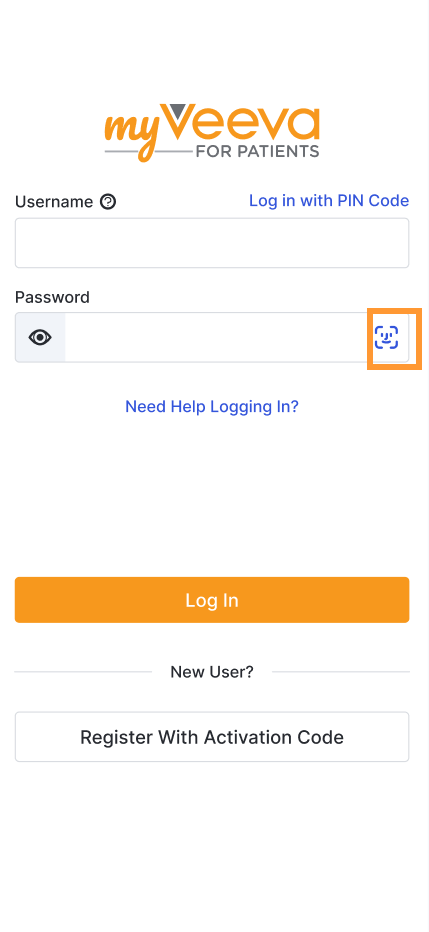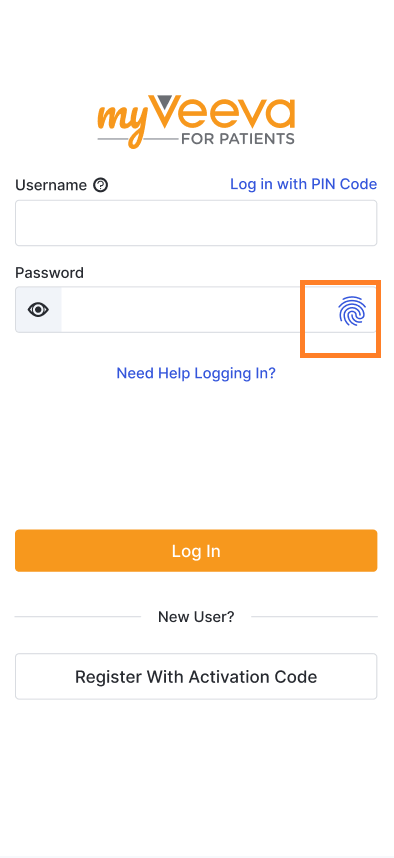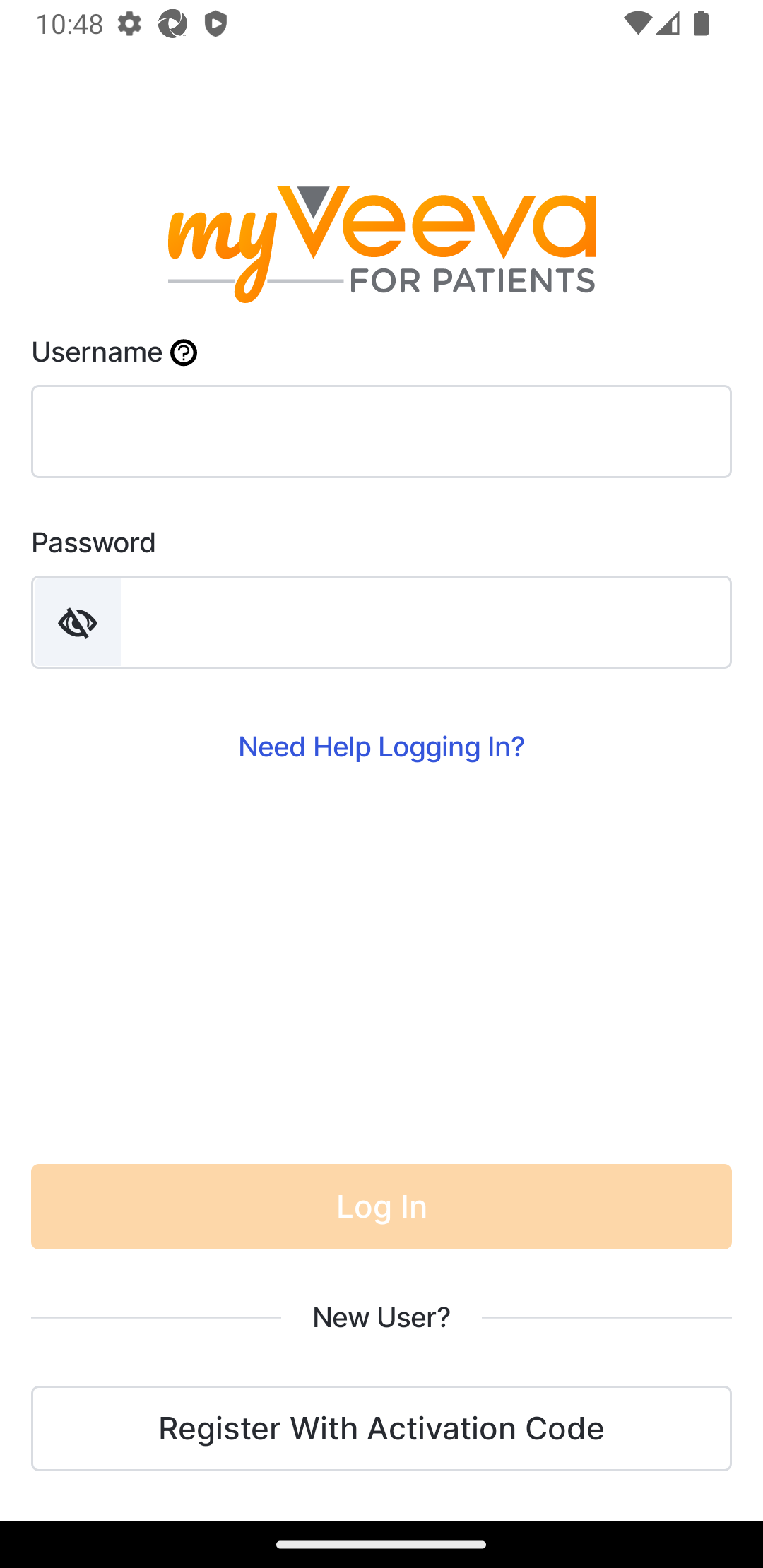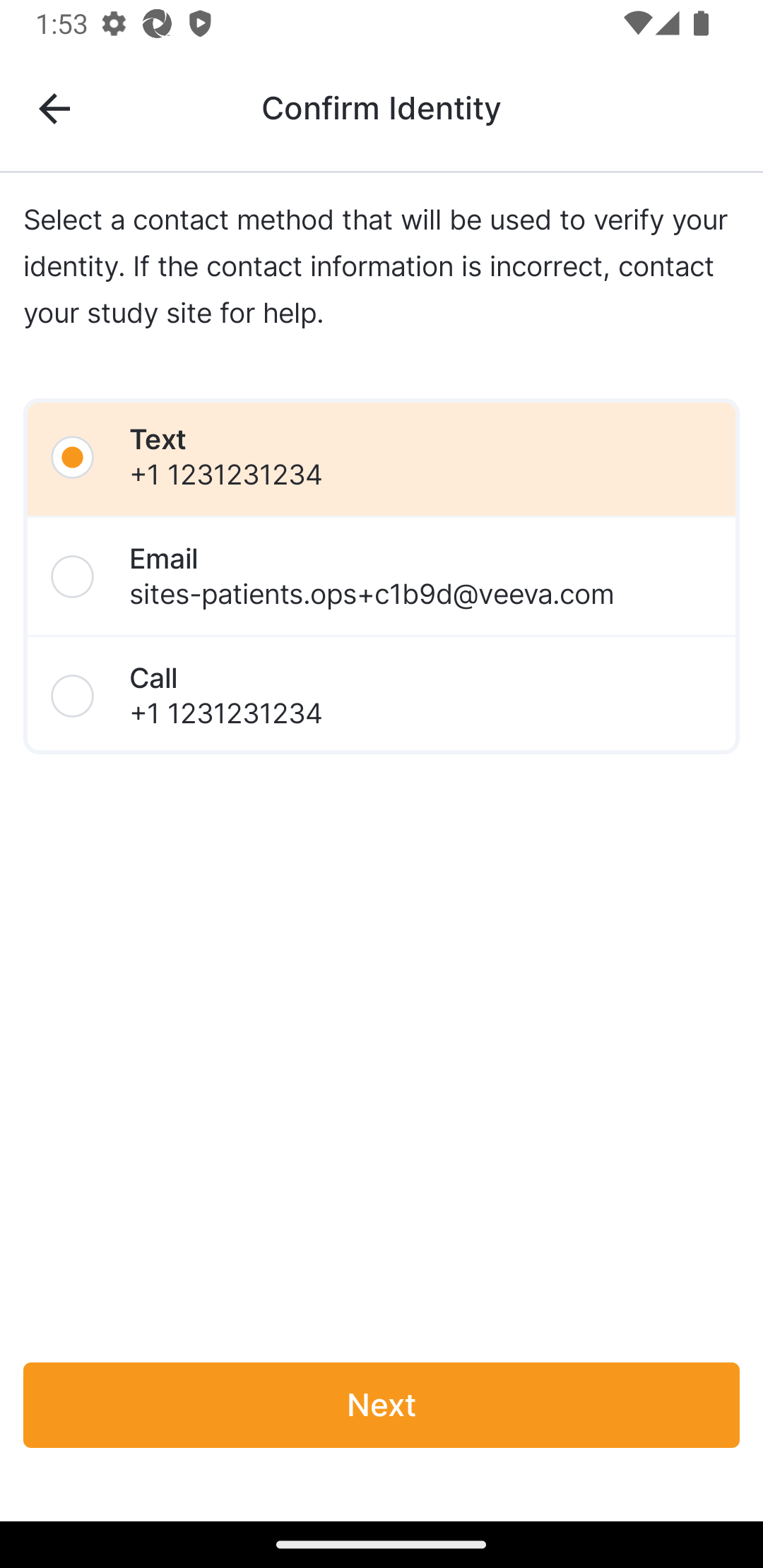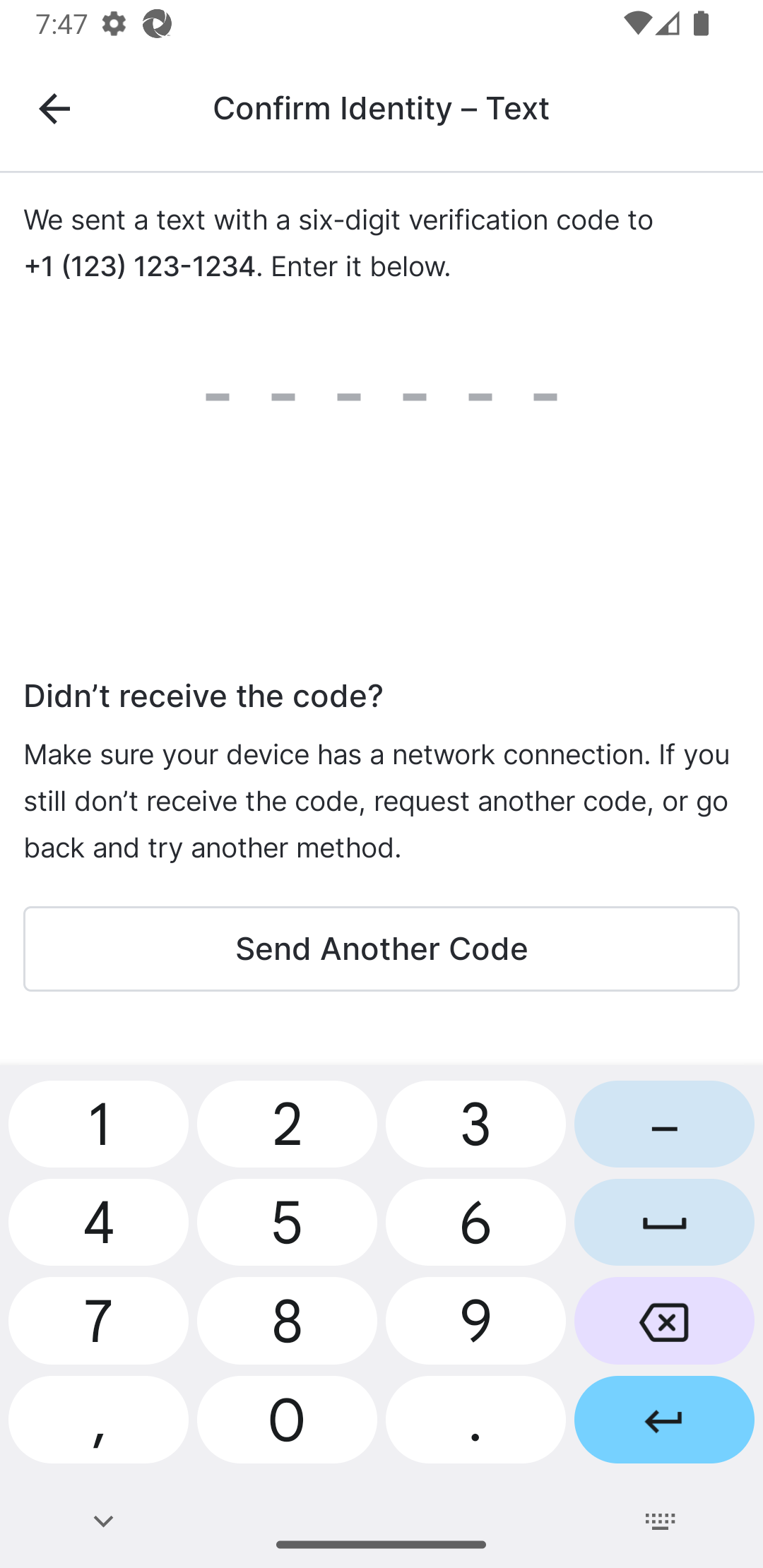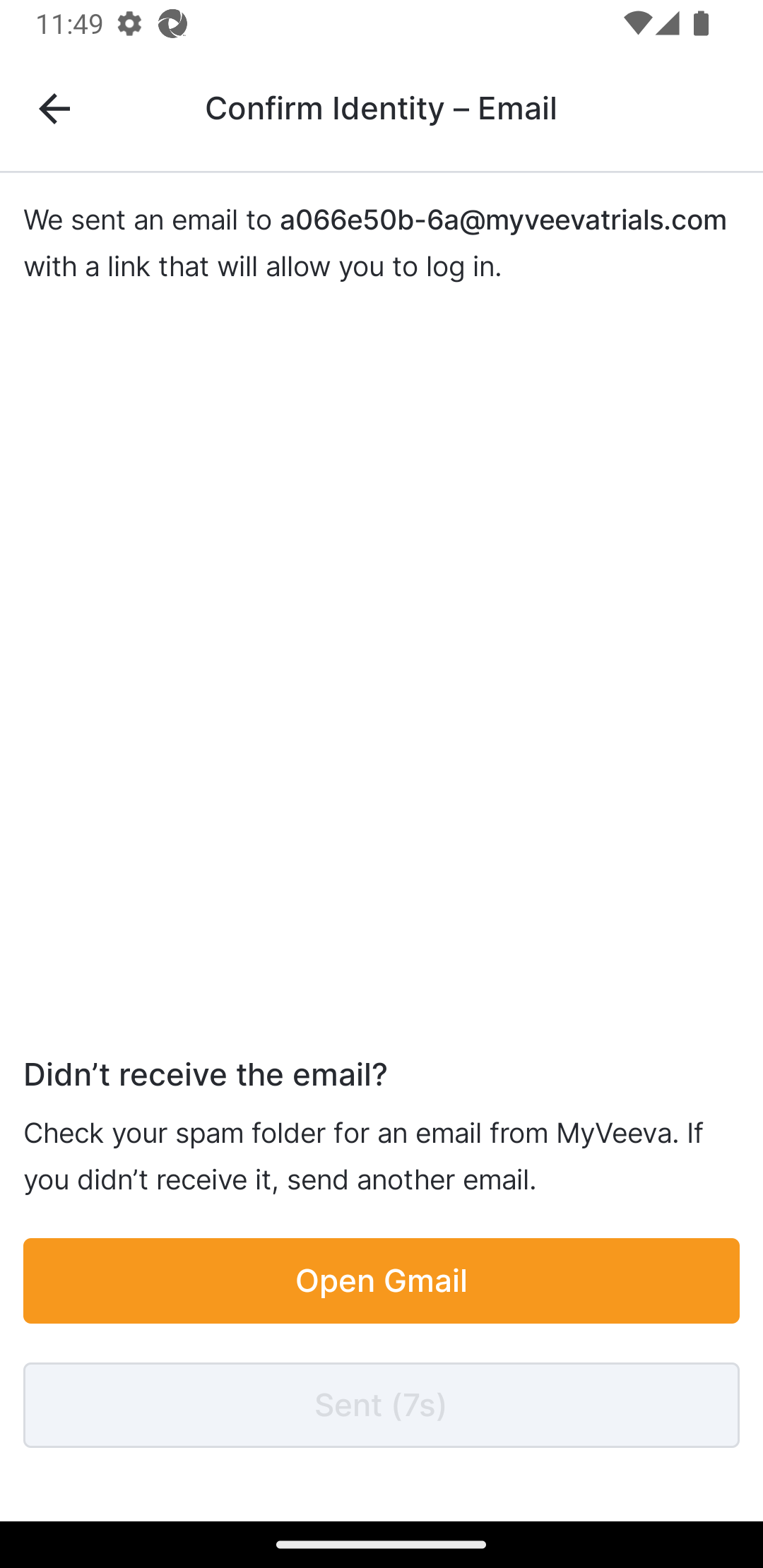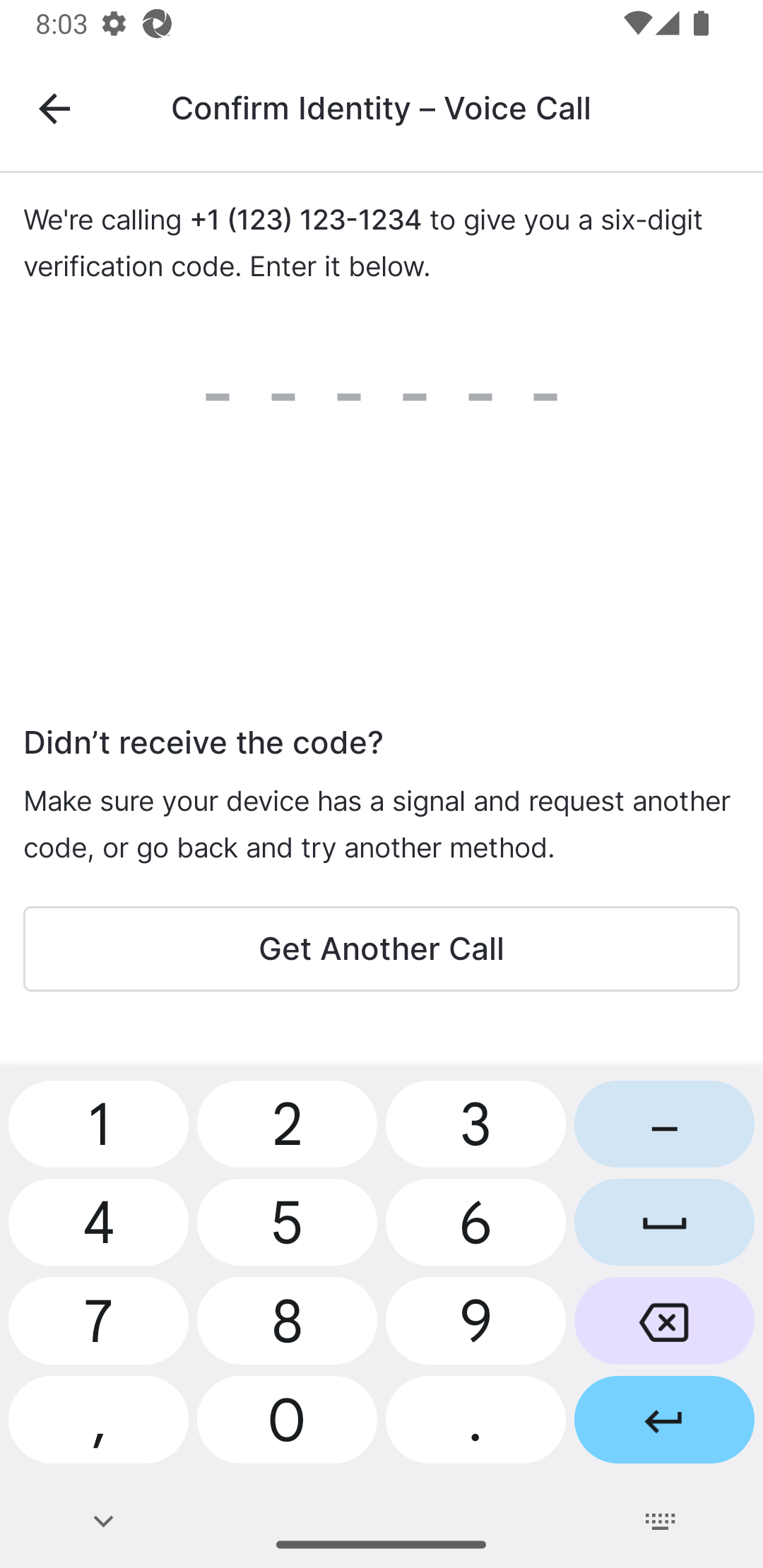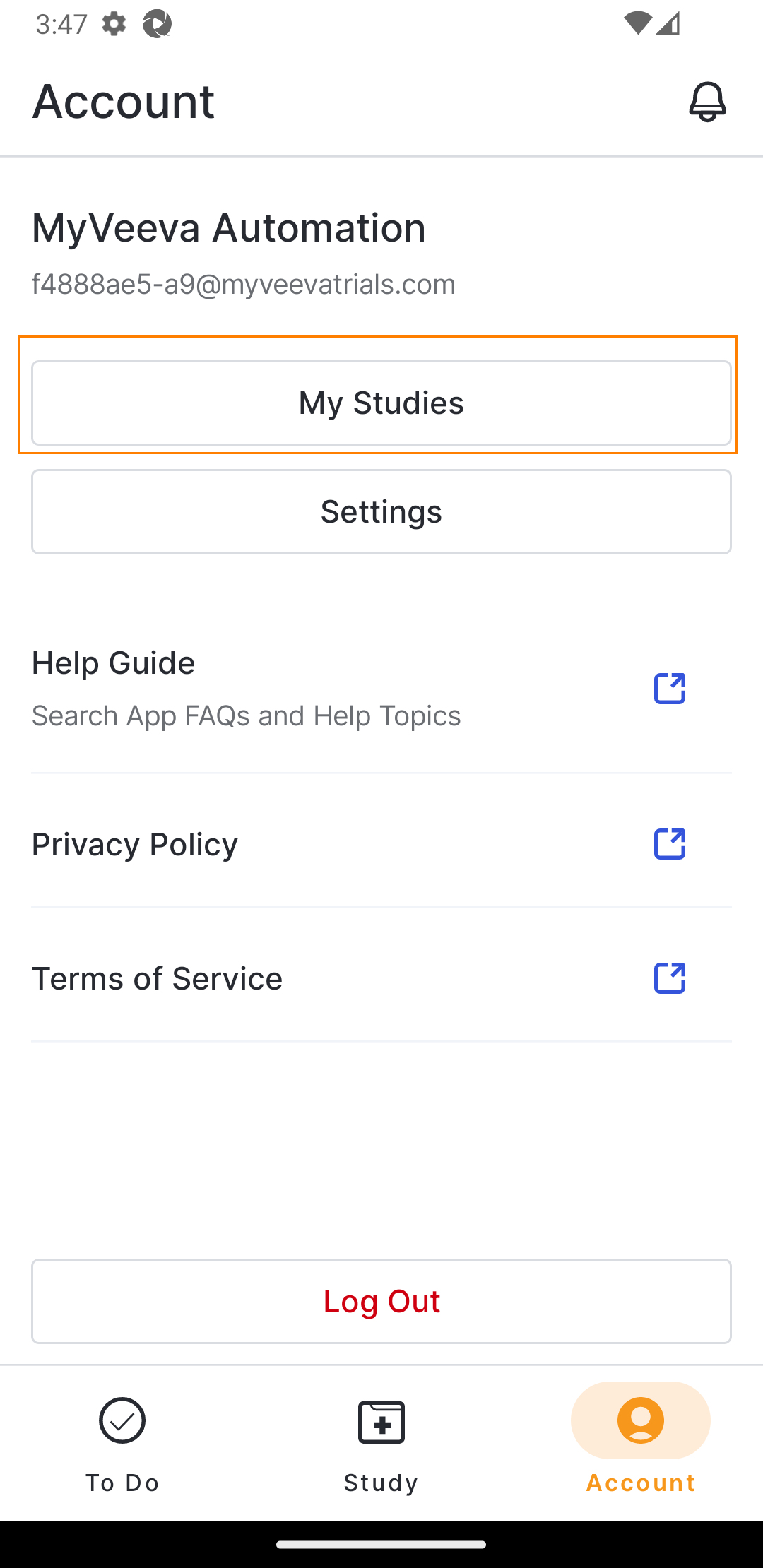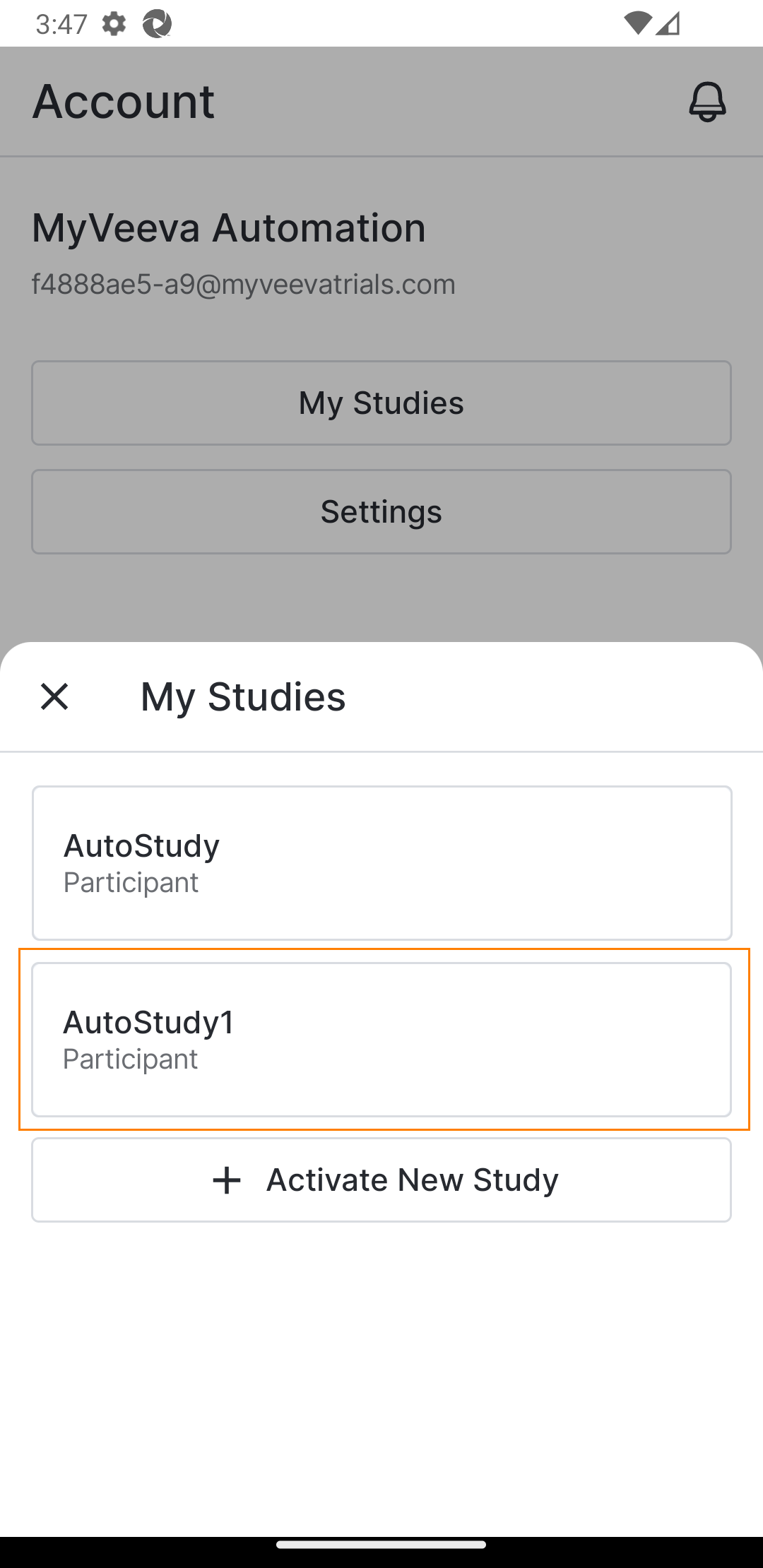Descripción general
El usuario de MyVeeva for Patients puede iniciar sesión utilizando los siguientes métodos:
- PIN (solo aplicaciones iOS y Android)
- Datos biométricos (solo aplicaciones iOS y Android)
- Nombre de usuario y contraseña
Nota: Si el usuario desea iniciar sesión sin conexión, deberá tener configurado un PIN o un inicio de sesión biométrico.
Un usuario también puede cambiar entre estudios mientras permanece conectado.
Consulte los flujos de trabajo a continuación para obtener más información sobre cada uno.
Iniciar sesión
Iniciar sesión con un PIN (solo Android e iOS)
El usuario completa los pasos siguientes.
| Paso | Tarea | Imagen de ejemplo (seleccione una imagen para ampliar) |
|---|---|---|
| 1 | Si el campo PIN no está activo, seleccione Iniciar sesión con código PIN. |
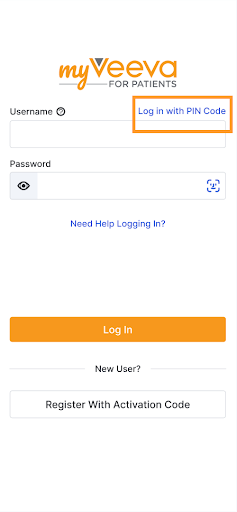 |
| 2 | Introduzca su PIN de 4 dígitos. |
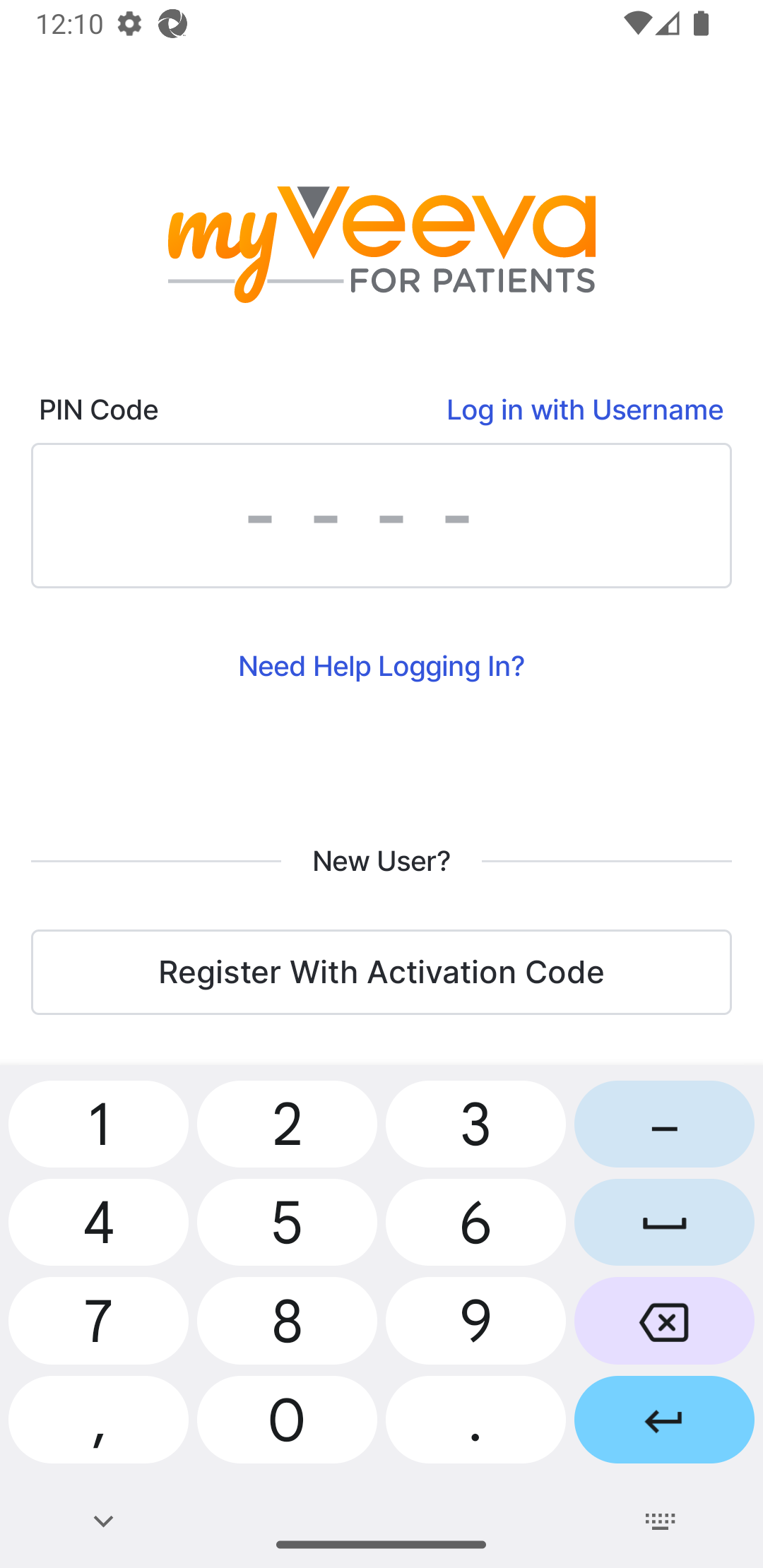 |
Iniciar sesión mediante datos biométricos
El usuario completa los pasos siguientes.
Iniciar sesión con un nombre de usuario y una contraseña
Nota: Este método de inicio de sesión no está disponible para los participantes en sitios que no pueden recopilar información de identificación personal (PII).
El usuario completa los pasos siguientes.
Estudios de conmutación
Nota: Esta funcionalidad no está disponible para los participantes en sitios que no pueden recopilar información de identificación personal (PII).
El usuario completa el paso siguiente.
Cerrar sesión
El usuario completa los pasos siguientes.
| Paso | Tarea | Imagen de ejemplo (seleccione una imagen para ampliar) |
|---|---|---|
| 1 | En la página Cuenta, seleccione Cerrar sesión. |
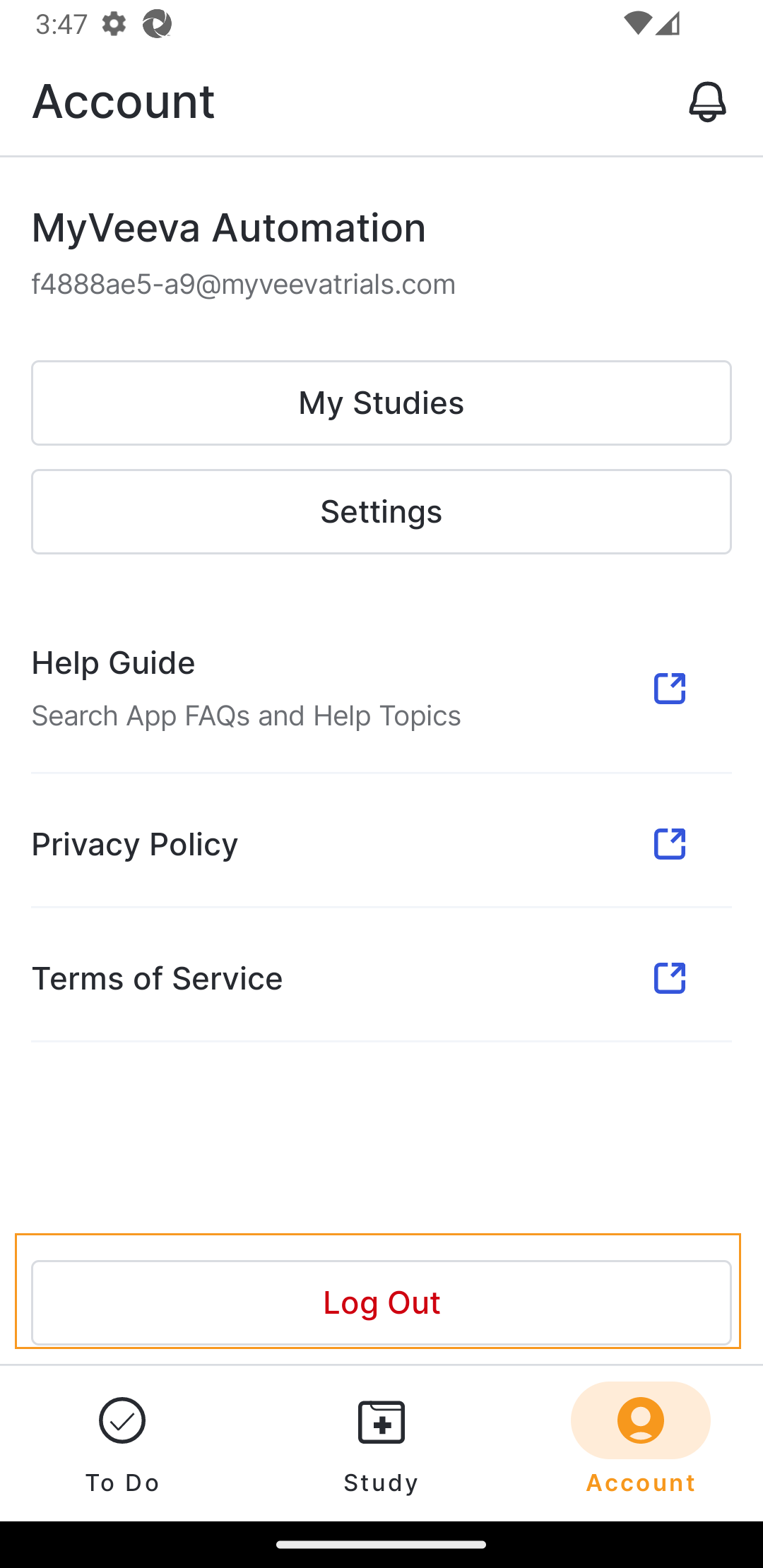 |
Solución de problemas de inicio de sesión
Utilice la siguiente información para ayudar a su usuario a determinar la causa de los problemas que pueda tener al iniciar sesión.
| Asunto | Posibles causas | Posibles soluciones |
|---|---|---|
| El usuario no recibe correos electrónicos de restablecimiento de contraseña | El usuario actualizó su dirección de correo electrónico recientemente. | Deben confirmar la nueva dirección de correo electrónico antes de que MyVeeva for Patients envíe correos electrónicos a su nueva dirección de correo electrónico. |
| El usuario no puede verificar con un mensaje de texto |
|
|
| El usuario no puede iniciar sesión con Face ID, autenticación de huella digital o su PIN |
|
El usuario debe iniciar sesión con nombre de usuario y contraseña o restablecer su inicio de sesión con un código de activación. Después, puede volver a añadir un PIN o reactivar la configuración biométrica. |
| No se muestra el inicio de sesión con rostro o huella dactilar |
|
|
| El usuario no puede eliminar su PIN. | El usuario no tiene número de teléfono ni dirección de correo electrónico en su cuenta. Debe usar uno de estos métodos de identificación alternativos para iniciar sesión sin PIN. | El usuario puede agregar un número de teléfono o una dirección de correo electrónico a su cuenta. |